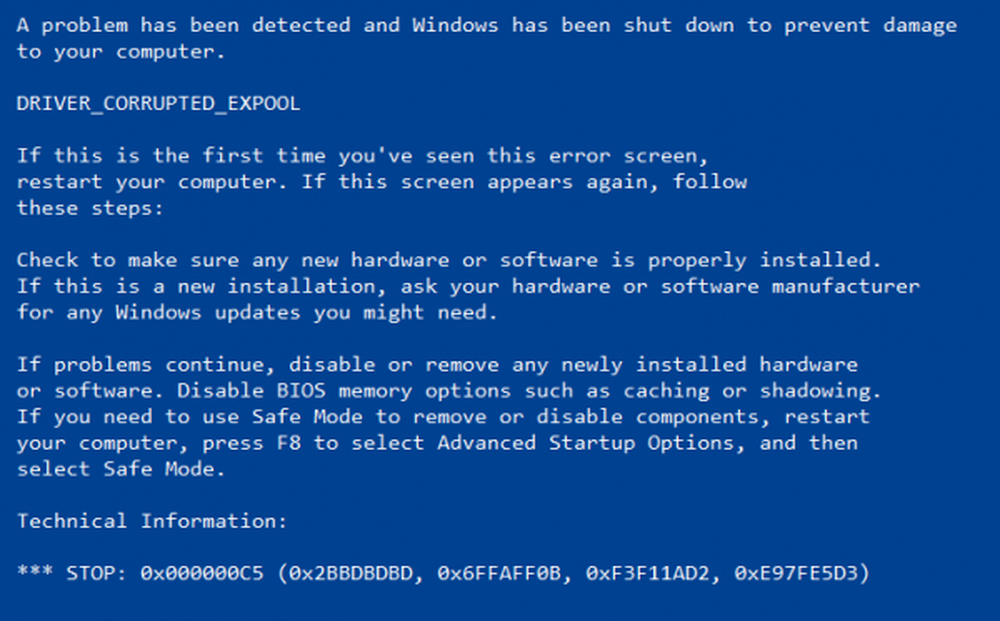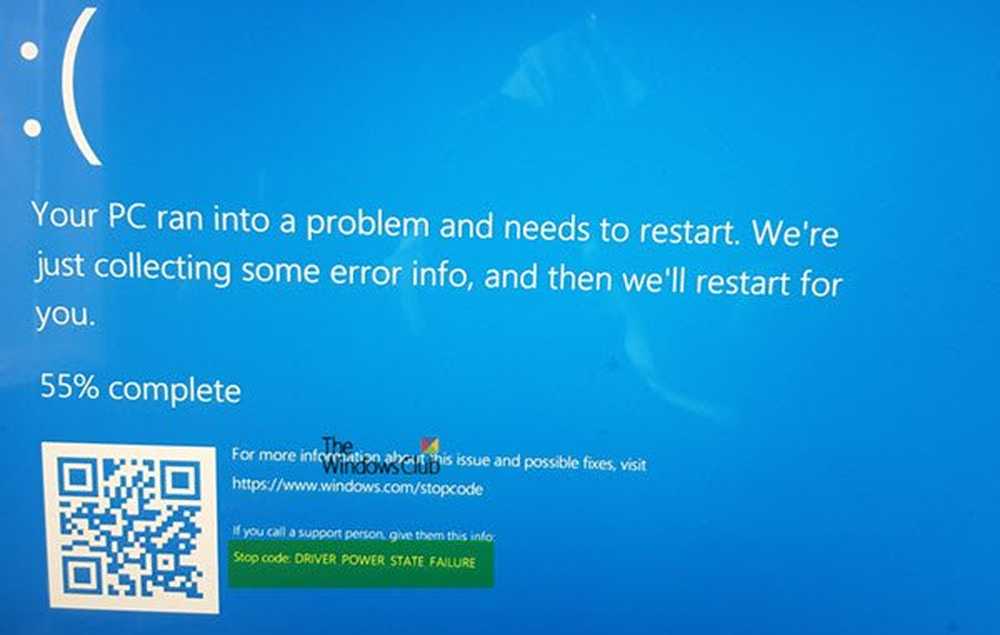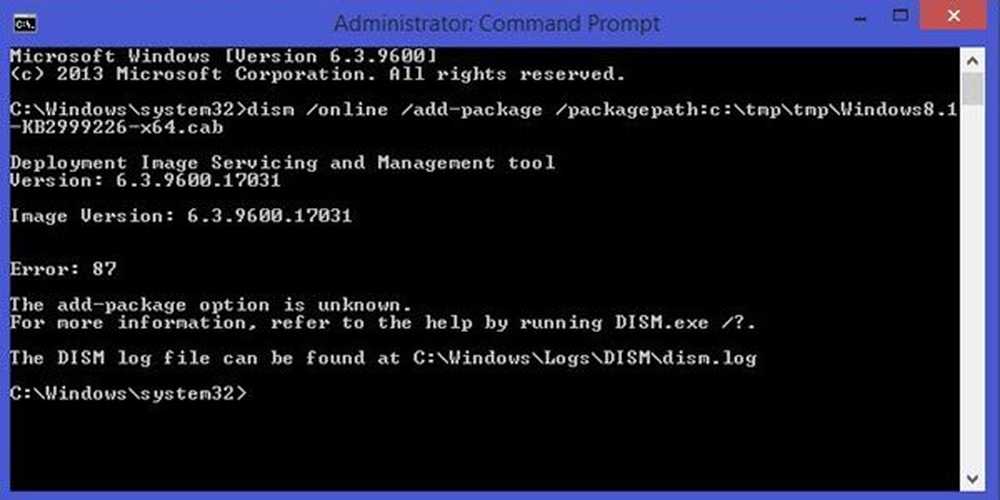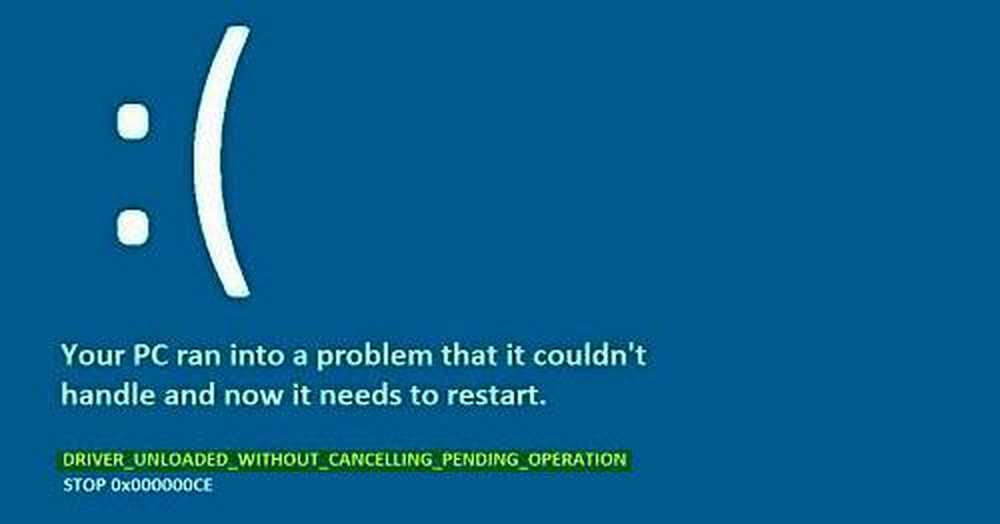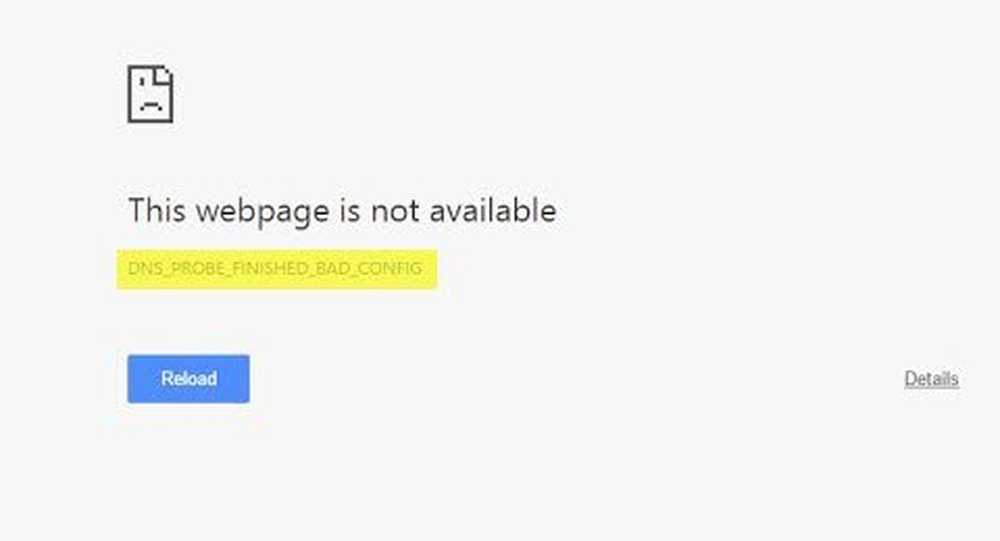Arreglar las ventanas de arrastre no se suavizan después de actualizar a Windows 8.1
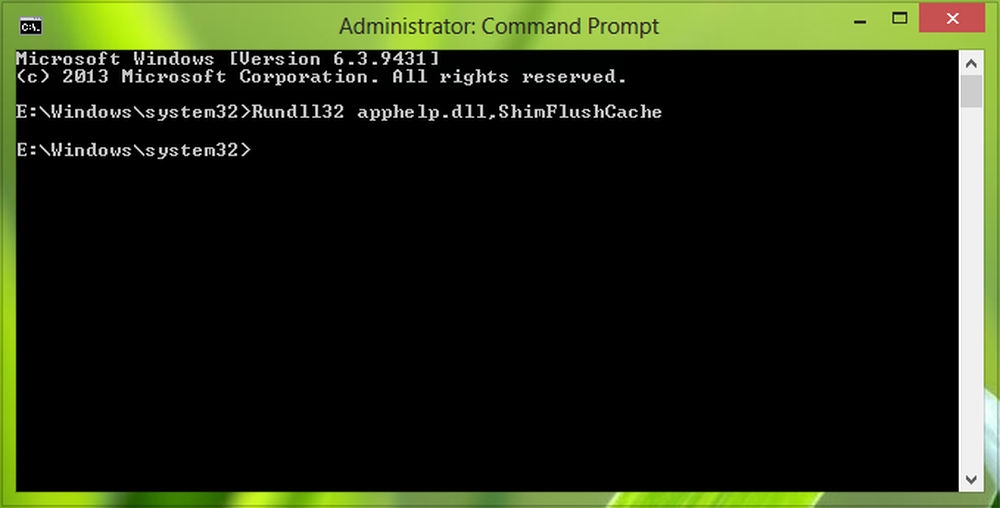
Anteriormente, le contamos cómo puede modificar los efectos visuales para mejorar el rendimiento de su sistema. Aunque puede ajustar el sistema para que no muestre contenido mientras arrastra, o incluso puede desactivar la función de arrastrar y soltar, lo que si encuentra que arrastra ya no es suave en su sistema. Este es el problema que surgió ayer después de actualizar a Windows 8.1. En el curso de este problema, encontramos que mientras arrastramos el contenido de aquí para allá, el movimiento del cursor no es tan suave como debería ser.
Inicialmente, cuando enfrentamos este problema, pensamos que podría tratarse de un problema de controladores. Así que actualizamos los adaptadores de pantalla, pero no hubo diferencias en la situación. El problema es el resultado de los desagradables efectos de alias de velocidad de fotogramas ya que hay menos frecuencia de actualización para el monitor.
Para solucionar este problema, puede intentar la siguiente corrección:
Arrastrando ventanas no es suave
1. prensa Tecla de Windows + R combinación, tipo put Regedt32.exe en correr cuadro de diálogo y golpe Entrar para abrir el Editor de registro.
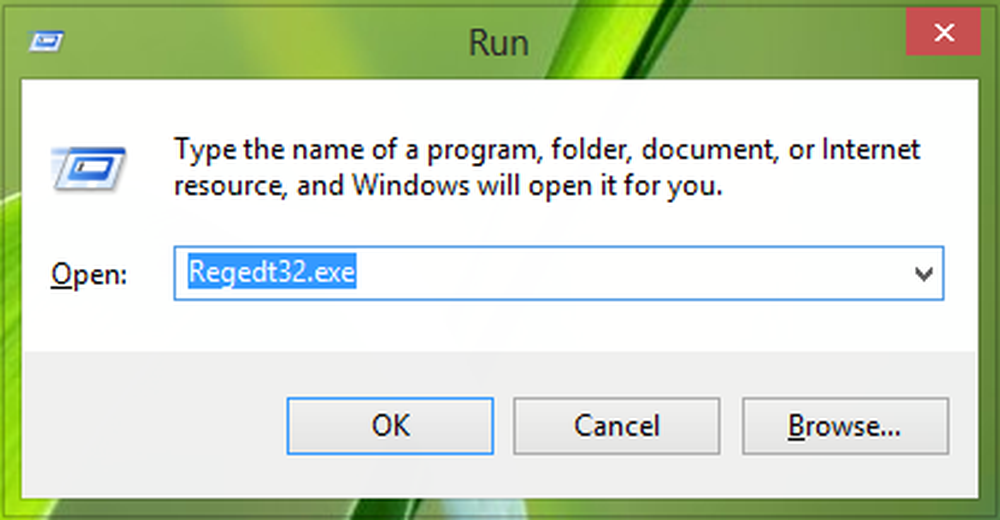
2. Navegue a la siguiente ubicación:
HKEY_LOCAL_MACHINE \ SOFTWARE \ Microsoft \ Windows NT \ CurrentVersion \ AppCompatFlags \ Layers
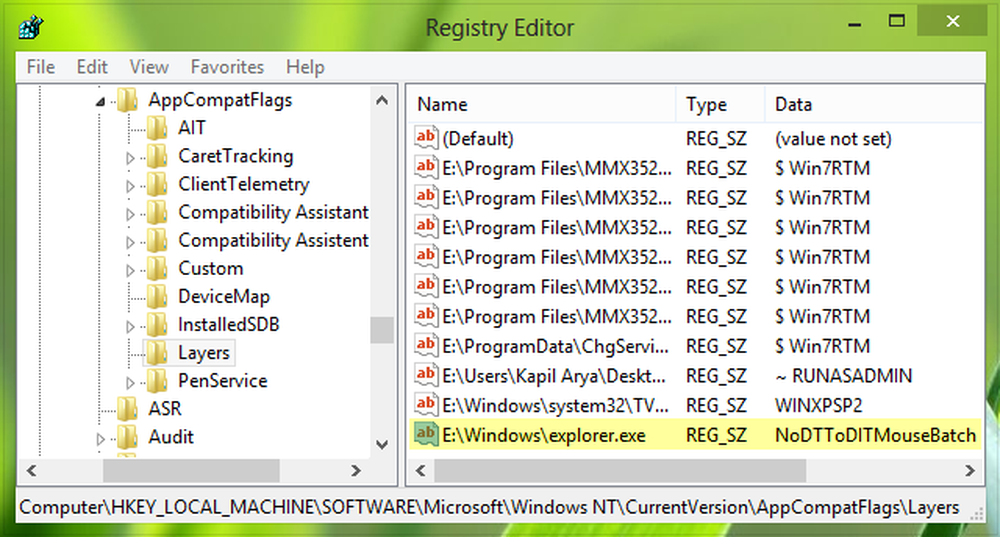
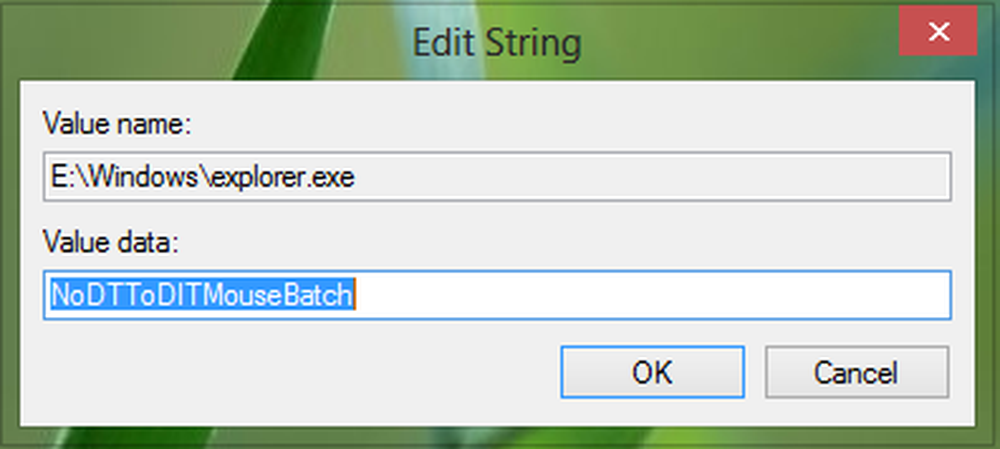
4. Poner los datos del valor a NoDTToDITMouseBatch. Hacer clic DE ACUERDO. Ahora puedes cerrar Editor de registro. Ahora abre el Símbolo del sistema administrativo y pegue el siguiente comando allí seguido de Entrar llave:
Rundll32 apphelp.dll, ShimFlushCache
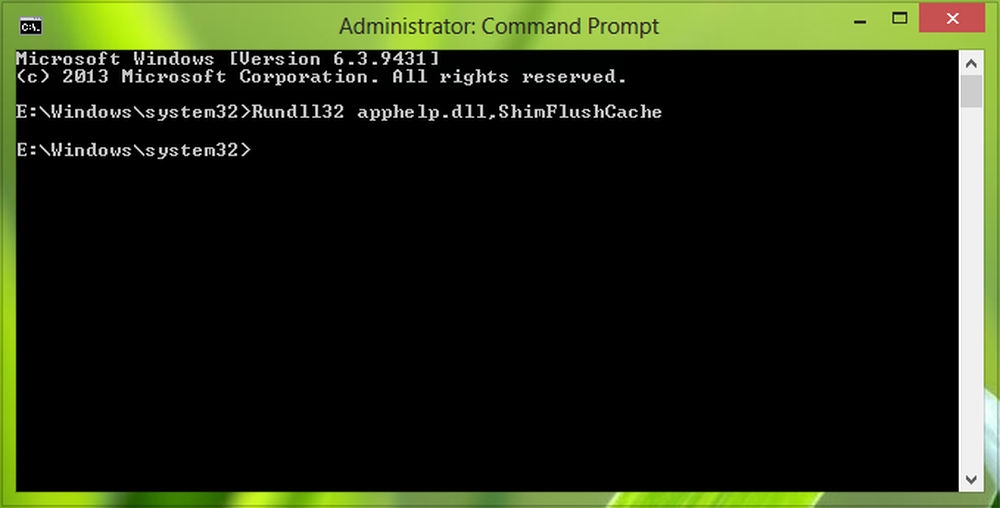
Finalmente, reinicie el sistema y su problema ya debería estar solucionado.
Espero que esto ayude!
Si descubre que su función de arrastrar y soltar no funciona en Windows, esta publicación de nuestro foro titulada Arrastrar y soltar no funciona en el explorador de Windows 7 seguramente lo ayudará. Esta publicación explica el comportamiento de arrastrar y soltar del Explorador de Windows, que seguramente hace una lectura interesante!